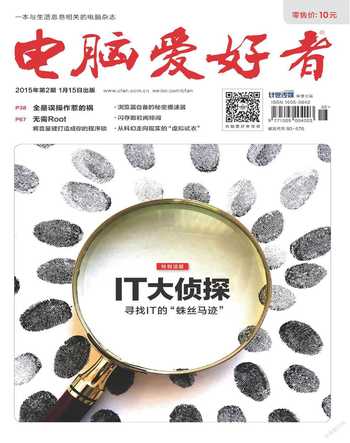透过征兆表象 挖出问题根源


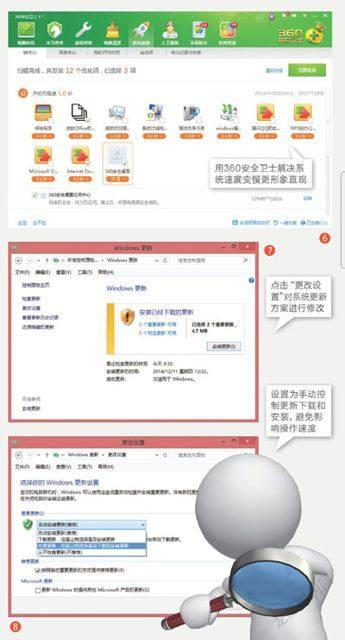






在使用系统、软件或网络的过程中,难免会遇到各种各样的问题。在问题产生之前,总会有一些征兆出现;或者在问题已经发生之后,也总会让人回想起有一些不为人所重视的征兆曾经显露过。实际上,通过对这些征兆的全面深入分析,完全可以做到防患于未然,或者准确找到问题的解决办法。
系统变慢
分清因果巧解决
在使用Windows的过程中,操作变慢是许多人都经历过的一种现象。虽然说系统越用越慢在某种程度上来说是一种自然的正常现象,但是,如果这种变慢的程度严重影响了用户的使用感受,或者阻碍了用户顺利完成工作,那么,这种慢就变得不正常了。此时,我们就不得不去进行人为干预,循着变慢的“蛛丝马迹”,寻找变慢的原因,寻求加速的办法。从另一方面来说,如果能对系统变慢的原因提前做到胸有成竹,那么,在平时使用电脑时,对可能会造成系统变慢的各种因素进行及时检查、及时优化,那么,这种变慢的进程就会大大延长,甚至可以让系统长期一直保持一种轻松稳健运行的状态。
系统变慢的表现有多种,主要表现为全局性变慢和局部性变慢。全局性变慢的情形是,无论在桌面上还是在资源管理器中操作任何文件或软件,都会感到明显缓慢;而局部性变慢则是只有部分操作变慢,例如文件操作一切正常,只有网页浏览变慢;还有比如运行别的软件都很正常,只有某个软件运行时速度远远慢于平常;再如本地文件操作一切正常,只有访问网络邻居中的文件时出现奇慢的状况。
小提示
“傻瓜”解决办法
在分门别类分析和解决系统变慢的原因之前,大家应该首先尝试一个不需要分析的“傻瓜”解决办法。那就是遇到变慢的情况,可以不用去管问题发生在哪里,先通过任务栏右键菜单命令启动“任务管理器”,在其中将与目前操作无关的进程和服务统统关闭,然后再看速度是否有所提升(图1)。如果这样不能解决问题,那么可以尝试保存正在进行的工作,然后重新启动系统。不少情况下,这种“傻瓜”的方法很灵。由于我们的目标是解决系统变慢问题,只要系统能够变得不影响工作,我们完全不用去追究问题到底发生在哪里。这招尤其适用于对电脑不是很精通的普通电脑用户。
既然系统变慢的征兆各不相同,那么我们就需要根据变慢的具体表现,针对性地分析变慢的原因,从而找到解决问题的办法。
傻瓜化的关闭异常进程和服务的方法,以及重新启动系统的方法在某些时候可以解决系统变慢的问题。但不少情况下这种傻瓜化的办法毫无效果。这时我们就需要分析可能让系统变慢的各种因素进行排查,进而找到解决问题的方法。
分析解决系统变慢的一个总的原则应该是“先硬后软,逐个排查”。
一个非常明显的、常见的硬件引起的系统变慢的情况是,插入了不兼容或有问题的硬件。例如当我们将一张损坏的闪存盘或SD卡插入到电脑中的时候,系统会拼命识别,这时系统就会明显变慢,甚至会慢到无法浏览资源的地步。所以若遇到操作变慢,首先需要检查是否插入了有问题的移动设备,检查所有连接外设的端口,拔出不用的端口设备再看速度有无提升。
系统变慢的另一个常见原因是由硬盘存在坏道而引起。为了验证硬盘是否存在坏道,我们可以用系统的磁盘扫描程序进行扫描检查,也可以用专用的磁盘工具来进行坏道扫描和修复,如用磁盘精灵DiskGenius来检测和修复坏道,启动DiskGenius后在窗口内选中要扫描的分区盘符,然后从“硬盘”菜单下选择“坏道检测与修复”命令,进行磁盘分区坏道检测与修复(图2)。若检测出有磁盘坏道,修复之后系统变慢的问题一般可以得到解决。
硬件引起的系统变慢的情况,还有因为CPU、显卡等组件温度过高而引起的。可以根据自己的电脑情况,用清灰散热、降频降热、加装风扇散热等方法来处理,具体方法本刊介绍过多次,这里就不再详述。
如果排除了硬件的因素,系统仍然速度缓慢,我们可根据软件使用过程中的一些表现来针对软件进行优化,从而获得理想的速度。
系统变慢的同时,有时我们会收到内存占用过高的系统提示。这说明系统变慢的原因是由过多的内存占用引起的。内存占用过高,说明后台开启的任务太多或太大。一方面可能是系统启动后开启的服务过多或使用过程中执行的任务过多,另一方面可能是启动后执行了如杀毒、定时系统维护等大任务。
遇到这种情况,我们可以用系统自身提供的功能来解决问题。以管理员账户登录系统,同时按下Win+R组合键,启动到“运行”窗口,输入并执行MSCONFIG命令,启动“系统配置”窗口,在“启动”选项卡中,根据系统提示到任务管理器中禁用与当前操作无关的任务,切换到“服务”选项卡,选择并禁用与当前任务无关的服务(注意,有些微软核心任务系统不允许禁用),确定之后看系统速度是否有明显提升(图3、图4)。
由于不同版本Windows对系统进程、服务等的管理、解释、操作方便程度等有所不同,可能会给用户操作带来不便,我们可以统一使用诸如360安全卫士一类的系统优化工具来优化启动项和系统服务。启动360安全卫士之后,选择工具栏上的“优化加速”按钮,其中会列出可以加速系统运行的可优化选项,这里列出的每个选项不像系统中列出的那样抽象和专业,而是以具体的汉字给出的名称。如果对内容还不够了解,可点击“详情”按钮获得更为详细的解释。这样一来,是否关闭服务或进程,用户就可以很容易做到心中有数了(图6)。除了基本的启动项优化外,还可以从中选择“系统性能优化”、“界面效果优化”、“文件系统优化”甚至“深度优化”等选项进行进一步优化。优化完成之后,再看系统操作速度是否得到了改善。
除了上面所说的因素外,系统变慢很多时候是由于系统自动更新、自动维护、文件索引、错误报告等正在进行中而引起的。由这些原因而引起的系统变慢也有具体的应对办法。
如果系统本身配置不高,系统的自动更新功能又开启为“自动下载更新和安装更新”,那么,由于我们不知道微软啥时候会推送更新,因此系统随时都可能因更新下载和安装升级而变慢。若要杜绝这种情况的发生,可通过“控制面板→Windows更新”进入更新窗口,点击左侧“更改设置”按钮(图7),对系统更新的方案进行修改。在“重要更新”方式选择列表中,选择“检查更新,但让我选择是否下载和安装更新”一项(图8)。这样,当正在进行重要工作时若遇系统更新而怕系统变慢,则可对弹出的更新提示选择暂不下载和不安装更新,等工作完成后电脑闲置时,再执行更新下载和安装任务。
系统定时维护是让系统变慢的另一大“杀手”。如果系统定时维护功能开启,系统进入维护状态,我们会发现硬盘灯是常亮的,所有操作会受到限制。如果这时使用的正好是一台配置不高的电脑,很可能连基本操作也成问题。为了避免这种因素导致的系统变慢,可通过“Windows控制面板→操作中心”,在“维护→自动维护”一栏下,点击“更改维护设置”(图9),在自动维护设置窗口中,将自动维护时间设定在电脑空闲的时间段(例如中午12点或凌晨1点后)(图10)。这样,系统维护自动任务就不会在工作时段出来烦扰而拖慢系统了。
系统文件索引也是引起系统变慢的重要因素。在Windows 8.1系统索引选项中,按默认的选项一般系统还能承受,若选中了对“文件内容”、“系统文件”、“压缩的文件”等也进行索引(图11),则会引起系统操作明显变慢。如果我们在索引位置处加入了更多的参与索引的文件夹位置(例如移动设备或网络文件夹),那么随着这些介质中文件的改变,文件索引会不断重复进行,这对于系统速度来说,将更是雪上加霜。解决的办法是去掉这些项目的选择,减少参与索引的不必要位置(图12)。
而系统错误报告也会引起系统变慢。如果我们不指望通过上报系统错误到微软进而获得微软回复这一渠道来解决问题,那么可关掉系统自动写入错误报告的操作,消除因这一因素而造成的系统变慢。具体方法是,通过资源管理器右击“这台电脑”并选择“属性”,在弹出的窗口中点击“高级系统设置”,接下来在“系统属性”窗口中点击“高级”选项卡,随后点击“启动与故障恢复”一组下的“设置”按钮(图13),进入启动和故障恢复窗口后,取消对“将事件写入系统日志”一项的选择(图14)。
系统变慢还有一个“例外”因素,那就是由于安装了不兼容的系统补丁或软件而引起的。要解决这方面的问题,就需要回顾最近是否安装过系统补丁或软件,可通过系统控制面板的软件管理窗口,对最近安装的补丁或软件进行卸载,然后尝试速度是否有所改善。
有时我们可以看到磁盘空间满或内存不足的提示,这往往是因为硬盘空间被过度占用引起的。而占用空间的除了我们常常称为“文件垃圾”的无用文件外,还可能是由于用户自身的一些有用文件造成的。大家知道,无论电脑中安装了多大的内存条,为了系统休眠、睡眠、快速开机等任务,系统都会以交换文件的形式,默认在硬盘根目录中生成几个很大的临时性文件,这些文件有时大小是固定的,有时又是随使用数据量的大小而动态变化(例如系统自动管理的页面文件)。此外,系统默认的用户文件夹也默认被安排到系统C盘中,用户生成的各种图、文、声、像文件都存放在用户文件夹的分类子文件夹中,如果使用过程中用户生成的文件逐步积累,当其容量接近硬盘的剩余空间时,就会挤占以上所说的各种系统临时文件所需要的空间,这样就会造成硬盘空间的不足。当系统内存交换文件所需空间不足之时,系统就会提示内存不足,当程序要保存文件到C盘时,检测到剩余空间不足,就会报告磁盘空间不足。
为了避免这种情况的发生,我们可以提前做好系统盘的空间规划,最好将硬盘另外划分出一块专门的数据存放分区,将占用空间庞大的用户数据文件夹改道为存放在数据分区(图15);或者通过将系统临时文件改设到内存虚拟磁盘或空间比较大的其他分区中,以便让系统盘经常保持轻松的运行状态(图16)。
网络出现问题也可以引起系统运行速度缓慢,这种缓慢可以表现为整体操作速度下降或在某个局部范围操作时变慢。如果只是在下载时感到网速不如从前,就要查明网络占用的原因。一般情况下,可能是系统或者软件组件正在升级占用了网络带宽,查看系统或软件的升级进程属性可找到具体原因。此外,下载速度缓慢也可能是由于在用网高峰时期服务器访问人数太多,造成信道拥堵,但是这种缓慢仅表现为网页或网络服务访问缓慢,不会对系统其他操作造成影响。
上网时感觉速度变慢,还有可能是由于浏览器中被安装了恶意插件造成的。这时,我们可利用360安全卫士的“系统修复”模块,扫描查看是否存在恶意浏览器插件,进而进行清理以解决因此造成的系统缓慢问题(图17)。
有时我们还会遇到联网速度缓慢的情况。这时,需要查看系统中的IP地址和子网掩码、网关、DNS服务器的设定,如果这些参数设了自动,那么在联网时系统会分析合适的网络参数,这需要一定时间,因而会造成联网速度缓慢。改观的方法是,在系统网络设置窗口中,根据网络提供商提供的网关、DNS服务器等参数,填入具体的值,而不采用默认的自动值。如果是局域网,也请为每台机器分配固定的IP地址和掩码地址,这样就可以明显提高网络连接速度。
如果在打开资源管理器时速度变慢,还可能是其中连接的共享文件夹或者映射盘符等出现的问题,系统在定位这些链接时花费时间而造成了打开速度变慢。这时,我们可以找到出现此类问题的网络文件夹链接,将其断开以提升操作速度。
频繁重启
自动关机为哪般
我们有时会遇到系统莫名其妙地自动关机或重新启动的怪现象,而在这种现象的背后其实也隐藏着许多“蛛丝马迹”,这些情况既可能由硬件问题引起,也可能是软件方面的原因。
硬件引起的系统自动关机或重启,多数可能是由于CPU或显卡过热、灰尘积攒或风扇失灵造成的,通过必要的软件检测很容易查出当前温度是否超标,并通过除尘或更换、加装风扇来解决。此外,内存或显卡松动、多条内存条不兼容也可能造成自动重启或关机,只需重插内存条、显卡或更换兼容的内存条即可解决。另外,机箱电源或电压问题也会造成自动关机或重启,可通过检查或更换来验证。
软件问题引起的系统自动关机、频繁重启等现象也很普遍。下面我们就讲述软件故障引起的自动关机和频繁重启的检查和排除方法。
首先,操作系统出现故障会引起系统自动重启。在默认情况下,系统检测到故障后会做事件记录,之后会自动重启系统。如果不希望系统遇到问题时自作主张地重启,通过系统设置窗口的“启动和故障恢复”窗口,将系统失败时“自动重新启动”复选框的选择去掉就可以了(图1)。
而说到自动关机,除因突然断电引起之外,多数情况是因为系统中的某个具有自动关机作用的指令引起的。这一指令或存在于系统计划中,或存在于某个软件的任务中,但最终以执行能够关机的系统指令来达成目的。明白了这个道理,我们就可以通过逐一排查可能含有自动关机指令的软件,找到解决的办法了。
在下载软件中,常常会有下载完毕后自动关机的选项,若有意无意中选择了这样的选项,就会造成下载任务完成后自动关机的现象。迅雷的自动关机选项隐藏在窗口底部的“计划任务”文字链接中(图2);硕鼠的自动关机选项藏在Nano下载器中,点击“显示更多设置”才能看到“下载完毕自动关机”选项(图3)。目前的一些主流云盘中也留有这样的选项,如360云盘、百度云客户端中都有这样的选项,遇到以上情况,请右击系统托盘的云盘图标,检查自动关机的选项是否被选中,取消选择即可解决问题(图4)。
出现“不可能”
的登录记录
使用聊天工具、邮箱、云盘等网络工具软件时,有时我们会发现一些自己觉得不可能的“灵异”现象。例如,一周没有使用QQ,按理说当我们再次开启之后,多少也会有一些信息出现,但我们却发现一条也没有弹出,好像这几天穿越了“真空”一样。此外,查看邮箱或云盘的使用记录,可能会发现在一个自己认为不可能的时间进行了登录操作。而这类“蛛丝马迹”表明,我们的网络账号很可能已经泄露给别人,其他人已经用我们的账号进行了登录操作。
如果出现莫名“漏读”聊天记录的异常情况,我们有理由怀疑账户已经被别人获取,只是还没有改我们的密码而已。尽管这种猜测不是肯定成立,也许这期间我们的QQ真的还没有收到任何信息呢。但俗话说“宁可信其有,不可信其无”。在这种情况下,最好还是去修改自己的QQ密码,不要等恶意者修改了我们的密码,再去找回就麻烦多多了。
进入QQ系统设置窗口,选择“安全设置”,如果电脑已经记住我们的登录密码,点击“取消记住密码”一项,可将留存在电脑配置文件中的QQ密码信息清除掉(图1)。然后点击“修改密码”切换到腾讯QQ安全中心“密码管理”页面,设置新的QQ密码(图2)。
除QQ登录密码外,还可以为QQ消息漫游、QQ网盘(微云)设置独立于登录密码的另一套密码。具体方法是点击QQ“安全设置→密码”窗口中的“管理独立密码”按钮,进入腾讯QQ安全中心“密码管理→QQ服务独立密码”或“密码管理→网络硬盘密码”进行专门设置(图3)。
如果自己在某个时间段根本就没有使用云盘或邮箱,但发现云盘或邮箱的登录记录中出现有登录的时间记录,这个时候也可能存在账号泄露的情况。为安全起见,最好重设云盘或邮箱密码。
以百度云盘为例,查看登录是否异常的方法是:在云盘页面用户账户下拉列表中选择“个人资料”一项,在“登录历史”列表中,可以核对自己的每次登录时间,看其中是否有可疑的登录时间(图4)。
云盘链接异常
无法访问资源
随着“云”技术的发展和普及,目前使用云盘来共享和转移文件资源的用户越来越多。但我们常发现,从网上搜索获得的云盘下载链接由于某种原因而失效,点击链接显示链接失效信息而无法访问。遇到这种情况,是不是就选择马上放弃呢?其实,链接失效并不表示云盘里没有这个资源了,多数情况下资源还存在,找到的希望还是有的。
从分享链接失效这一“蛛丝马迹”来看,它只表示某个人分享这个文件的链接失效,但并不意味着在服务器中不再有这个文件的存储。分享的链接如果失效,可能是由于分享者取消了文件的分享属性,或者是文件名中有关键词因不合云盘官方关于文件分享的规定,被认为是不合法文件而取消分享;还有一种可能是文件服务器临时出现问题使文件变得无法访问。针对这些情况,我们可以采取不同的应对方法,尽一切可能找回有效的文件获取途径。
如果共享文件的链接失效,那么我们还可以通过专门的搜索技巧,获得另外的共享渠道。大家知道,文件被分享之后还可能被二次分享,这样同一个文件可能存在于不同的云盘或文件服务器中,如果一种云盘或文件服务器中的文件链接失效,不代表其他分享渠道中的文件也失效。即便是同一种云盘,A分享的这个文件链接失效,很可能B、C、D或更多人同样也分享过这个文件。利用这一特性,我们可以通过搜索其他渠道的共享文件资源来弥补不足。
若使用百度云盘,可以使用网盘屋(http://www.wangpanwu.com)、盘找找(http://www.panzz.com/)等专用搜索引擎来搜索更多的同类共享资源。比方说,找的一本古书《黄帝内经》的百度云盘共享链接失效,无法下载了。这时可以打开“盘找找”搜索页面,输入“黄帝内经”关键词(图1),点击“搜索一下”,然后就可以在搜索结果中看到更多人共享的与该书相关的云盘链接(图2)。点击其中的链接,可直接到达该资源链接的百度云中,选中共享文件或文件夹,点击“下载”按钮就可以进行下载,或者用“保存到我的百度网盘”将资源离线保存到自己的百度云空间中(图3)。
如果因为服务器临时维护或关闭出现链接失效,那么,换个时段访问,也许链接又能恢复正常了。上面我们只列举了百度云盘的情况,其他云盘的文件共享和资源失效的搜索补救,方法类似。
设定陷阱
获知入侵情况
我们不但可以从系统表现出的“蛛丝马迹”中发现问题、分析和解决问题,换一种思路,我们甚至可以自己设定陷阱,然后从陷阱中的蛛丝马迹来发现系统被侵入的情况。
如果我们怀疑自己的电脑常被别人偷偷访问,或者有黑客闯入电脑进行操作,那么,可以设定一些陷阱来“诱敌行动”,这样,一旦他人闯入,入侵者在我们设下的诱惑下执行了某种操作,那么,通过这些蛛丝马迹,我们就能确定有人动过我们的电脑,包括具体操作时间也可以一清二楚。
工资、银行卡等信息是敏感信息,是入侵者肯定希望看到的内容,针对这个特点,我们可以在某个特定的文件夹下建立一个或几个文件,例如在“D:\我的文件”下建立“工资还在.TXT”、“银行卡还在.TXT”等文件,这些文件中可以胡乱输入一些与工资、银行卡等根本无关的信息(图1)。接下来,在电脑桌面、系统盘或各数据分区以及“D:\我的文件”目录等显眼位置,统统放上一些简单的BAT文件,如“我的工资.BAT”、“我的银行卡.BAT”,这些批处理文件当中都包含输入自动销毁“工资还在.TXT”和“银行卡还在.TXT”两个文件的简单命令“DEL /Q D:\我的文件\工资还在.TXT”和“DEL /Q D:\我的文件\银行卡还在.TXT”(图2)。
其后,当入侵者发现有“我的工资”或“我的银行卡”时,十有八九会产生兴趣,于是会迫不及待地双击打开看个究竟,这时批处理会自动执行,自动销毁“D:\我的文件”目录中的两个文件。
当我们打开电脑,发现这个目录中的两个标志性TXT文件消失了,那么就可以判定有人运行了电脑中的相应批处理。
更进一步,如果我们想知道入侵者执行该文件的具体时间,那么,只需要在以上批处理文件的首部增加两条命令“DATE >D:\我的文件\LIST.TXT”和“TIME >>D:\我的文件\LIST.TXT”,这样,当文件销毁操作被执行之前,批处理文件会先自动将操作的日期和时间记录到“D:\我的文件”文件夹中的LIST.TXT文本文件当中(图3)。
一旦“敏感”文件被执行,当我们打开电脑后,只需打开“D:\我的文件”下的这个LIST.TXT文本文件,就可以清清楚楚地看到入侵者偷窥我们“银行卡”的具体操作日期和时间了,何年何月、几时几分“作案”一目了然(图4)。